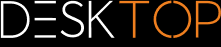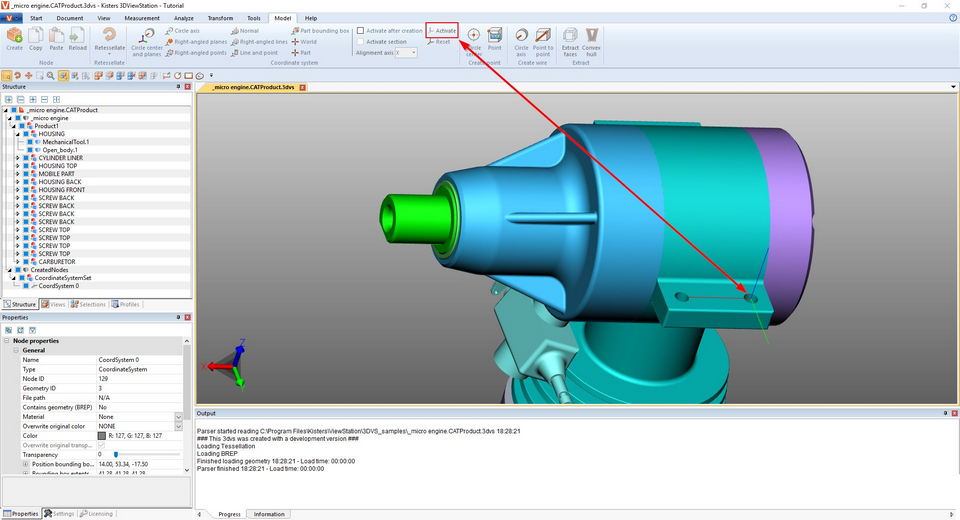|
Créer un système de coordonnées |
Scroll
 | |
|
La 3DViewStation offre la possibilité de créer ses propres systèmes de coordonnées et de les activer afin de les utiliser en tant que référence pour diverses fonctions (p. ex. la transformation).
Vous pouvez appliquer de différentes méthodes pour générer des systèmes de coordonnées. Un aperçu du système de coordonnées est affiché à chaque fois :
Centre du cercle et niveaux : Sélectionnez d’abord un cercle dans le centre duquel le point d’origine des coordonnées doit être placé. Définissez maintenant au moins 2 surfaces, disposées en angle droit l’une par rapport à l’autre, en cliquant sur celles-ci. Un aperçu du système de coordonnées s’affiche. Cliquez sur l’arrière-plan pour clôturer l’opération de création. Si aucun aperçu ne s’affiche lorsque vous positionnez la souris sur l’arrière-plan, c’est que vous avez indiqué un nombre de surfaces insuffisant.
Axe de cercle : Sélectionnez d’abord le cercle souhaité et définissez ensuite par un autre clic l’orientation des autres axes.
Niveau dans l'angle droit : Sélectionnez successivement 3 niveaux disposés en angle droit l’un par rapport à l’autre. Un autre clic sur une surface que vous venez de sélectionner permet d’inverser l’axe.
Points à angle droit : Le premier point définit l’origine, le deuxième point montre l’axe x, le troisième point montre les axes y et z. Les lignes et les arêtes sont disposées de manière à ce qu’un système de coordonnées puisse être généré aux angles de parallélépipèdes.
Normal : Génère un système de coordonnées en position verticale sur une surface.
Lignes verticales : De manière similaire à la méthode des points en angle droit vous pouvez générer un système de coordonnées en sélectionnant successivement 2 lignes en angle droit l’une par rapport à l’autre.
Ligne et point : Sélectionnez d’abord une ligne déterminant la position de l’axe z. Vous pouvez ensuite déterminer les autres axes par un autre clic (point).
- Composant cadre de sélection : Génère un système de coordonnées au centre de la zone de délimitation du composant d’une géométrie. Activez d’abord cette fonction, puis sélectionnez le composant voulu.
Monde : Génère un système de coordonnées au centre de la zone de délimitation du composant du monde.
Partie : Génère un système de coordonnées au point d’origine du composant sélectionné.
Activer un système de coordonnées : Un système de coordonnées doit être activé avant de pouvoir servir de référence, par exemple pour des prises de mesures. Pour ce faire, il faut d’abord le sélectionner dans la zone des modèles ou dans la structure pour le valider ensuite à l’aide du bouton Activer. Le système de coordonnées activé est présenté en couleur. La visualisation du système de coordonnées est adaptée au coin inférieur gauche de la zone des modèles en fonction du système de coordonnées activé.
Un clic sur le bouton Réinitialiser permet d’utiliser à nouveau le système de coordonnées du monde d’origine.
Vous pouvez automatiser l'activation d'un système de coordonnées créé comme suit :
▪Cliquez sur l’onglet Paramètres dans la zone des informations.
▪Dans les paramètres, passez à l'onglet Scène active.
▪Dans l'arborescence, naviguez comme suit : Systèmes de coordonnées > Action.
▪Cochez la case Activer après la création.
L’option ci-dessous permet de générer une coupe dans l’axe d'orientation spécifié pour ce système de coordonnées.